Wildcard di Excel adalah karakter khusus yang memungkinkan kita melakukan pencarian atau penyaringan data berbasis teks secara lebih efisien. Dengan memanfaatkan wildcard, kita dapat mengelola kumpulan data besar dengan akurasi tinggi.
File: wildcard-excel.xlsx.
Apa Itu Wildcard di Excel itu?
Wildcard adalah simbol yang digunakan di Excel untuk mewakili satu atau lebih karakter dalam teks. Excel menyediakan tiga jenis karakter wildcard:
- Tanda bintang (*): Mewakili seluruh atau sejumlah karakter. Contoh: pra* dapat cocok dengan prabowo, pramono, atau pramita.
- Tanda tanya (?): Mewakili satu karakter. Contoh: ?ahu dapat cocok dengan bahu atau tahu.
- Tanda tilde (~): Menghilangkan efek satu tanda bintang (*) atau tanda tanya (?) yang ditulis setelahnya. Contoh: ~? akan mencari tanda tanya (?) sebagai karakter dalam teks, bukan sebagai wildcard.
Mengenai Wildcard Excel
- Wildcard tidak case sensitif. Pra*, pra*, atau PrA* akan dianggap sama.
- Secara umum, penggunaan wildcard terbagi menjadi:
- Pencarian: Contoh: Find and Replace, fungsi SEARCH.
- *an juga akan mengembalikan nama seperti Agus Andrianto.
- Penyaringan: Contoh: Fungsi COUNTIF, AVERAGEIF.
- *an hanya mengembalikan nama-nama yang berakhiran an, seperti Zulkifli Hasan.
- Pencarian: Contoh: Find and Replace, fungsi SEARCH.
Kapan Menggunakan Wildcard Excel?
Wildcard sangat berguna untuk:
- Mencari pola tertentu dalam data.
- Menyaring data berdasarkan kecocokan parsial (sebagian).
- Mengganti karakter atau kata tertentu dalam data teks.
- Membantu analisis data serta tugas pelaporan yang kompleks.
Fitur-fitur Excel yang Menggunakan Wildcard
- Find and Replace.
- Advanced Filter.
- Conditional Formatting.
- Data Validation.
- Filter Pivot Table.
- Power Query.
- Autofilter
- Kotak pencarian di tabel Excel.
- Fungsi-fungsi seperti XMATCH, COUNTIFS, atau SUMIFS.
Pola Pencocokan Wildcard di Excel
Berikut beberapa contoh pola wildcard untuk menyaring nama-nama di bawah.
- Air?angga Hartarto
- Budi Gunawan
- Zulkifl? Hasan
- Tito Karnavian
- Natalius Pigai
- Agus An*rianto
- Sri Mulyani Indr*wati
- Yandri Susanto
- Budi Setiadi
- Nusr*n Wahid
Wilcard Bintang
| Pencarian | Penjelasan | Kandidat Hasil |
|---|---|---|
| * | Mencari semua teks. | Semua nama di dalam daftar. |
| budi* | Nama yang diawali budi. |
|
| *an | Nama yang diakhiri oleh an. |
|
| *an* | Nama yang memiliki an |
|
Wildcard Tanda Tanya
| Pencarian | Penjelasan | Kandidat Hasil |
|---|---|---|
| ? | Nama dengan hanya satu karakter. | – (tidak ada) |
| ?u* | Nama dengan hanya satu karakter setelah huruf u. |
|
| ???? * | Nama yang diawali oleh empat karakter (perhatikan spasi sebelum bintang). |
|
| *a?i* | Nama dengan satu karakter di antara a dan i. |
|
Wildcard Tilde
| Pencarian | Penjelasan | Kandidat Hasil |
|---|---|---|
| ~? | Nama dengan hanya satu karakter tanda tanya. | – (tidak ada) |
| *~?* | Nama dengan tanda tanya. |
|
| ???~?* | Nama yang memiliki 3 karakter di depan tanda tanya. |
|
| *r~** | Nama yang memiliki karakter r di depan tanda Bintang. |
|
Cara Menggunakan Wildcard di Excel
Dengan Find and Replace
Fitur Find and Replace memudahkan pencarian atau penggantian teks tertentu.
Kita akan mencari nama yang memiliki tanda bintang dengan pola *~**.
Langkah-langkahnya:
- Buka kotak dialog Find atau Replace dengan shortcut Ctrl+F.
- Masukkan pola wildcard di kotak Find what.
- Klik Find All untuk menampilkan semua teks yang cocok.
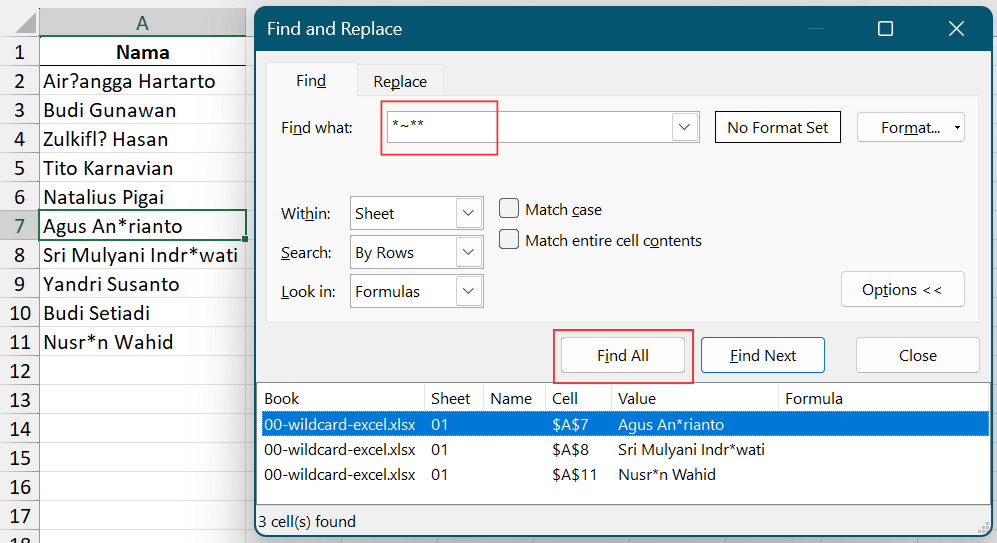
Dengan Fungsi
Wildcard dapat digunakan bersama fungsi seperti COUNTIF, AVERAGEIF, atau SEARCH.
Rumus ini menghitung rata-rata nilai untuk nama yang mengandung us.
=AVERAGEIF(A2:A11; E2; B2:B11)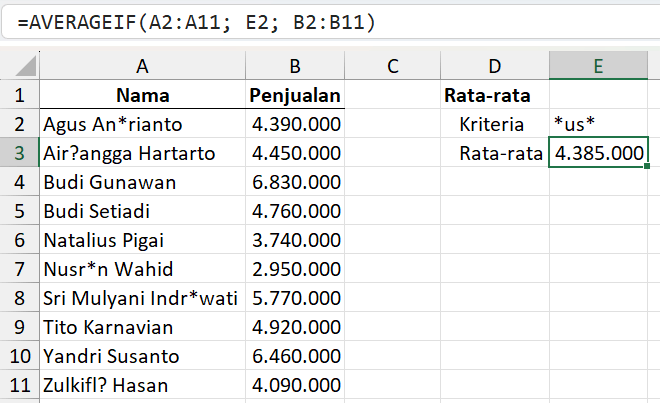
Dengan Conditional Formatting
Wildcard bisa diterapkan untuk format bersyarat menggunakan rumus.
Langkah-langkahnya:
- Pada tab Home → Kelompok Styles → Conditional Formatting, klik New Rules.
- Pada Select a Rule Type, pilih Use a formula to determine which cells to format.
- Pada Format values where this formula is true, masukkan rumus
=COUNTIF(A2; "*an"). - Pilih format bagi nama-nama yang cocok dengan mengklik Format.
- Klik OK.
Conditional Formatting akan menandai nama-nama yang berakhiran an.
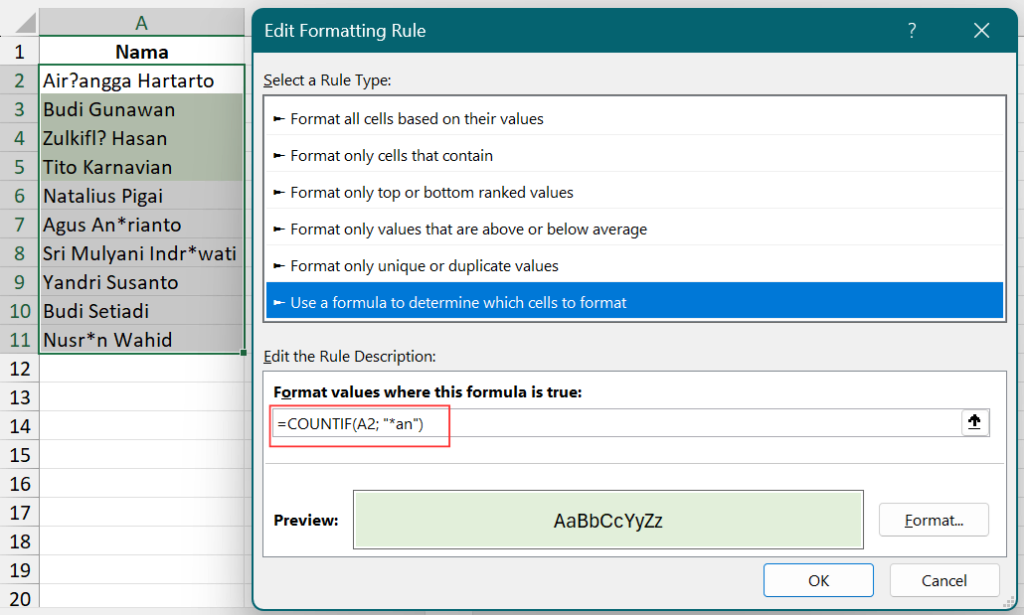
Dengan Tabel Data
Wildcard dapat membantu menyaring data di tabel Excel.
Langkah-langkah:
- Klik dropdown di header kolom.
- Pilih Text Filter dan pilih Contains.
- Masukkan pola wildcard ~*.
- Klik OK untuk melihat hasil penyaringan.
Pola menampilkan nama-nama yang mengandung tanda bintang.

Penutup
Wildcard adalah alat yang sangat fleksibel di Excel untuk pencarian dan penyaringan data berbasis teks. Dengan memahami pola-pola wildcard, kita dapat meningkatkan efisiensi kerja, terutama saat berurusan dengan data besar. Selalu uji hasil wildcard untuk memastikan akurasi dan kesesuaian hasil sebelum finalisasi workbook.